Page 1
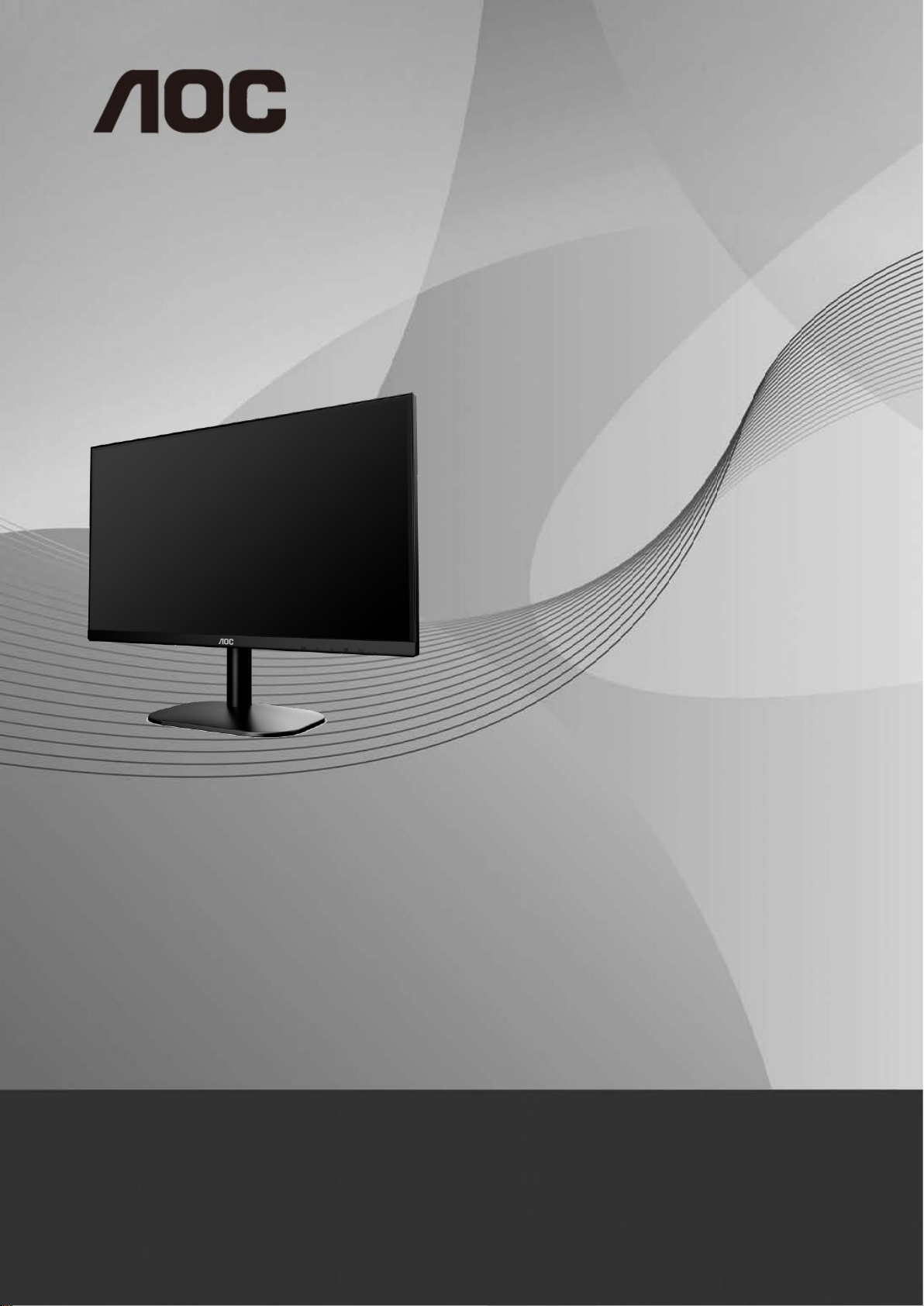
1
LCD monitor – uživatelská příručka
24B2XH/27B2H s LED podsvícením
www.aoc.com
©2019 AOC. All Rights Reserved.
Page 2
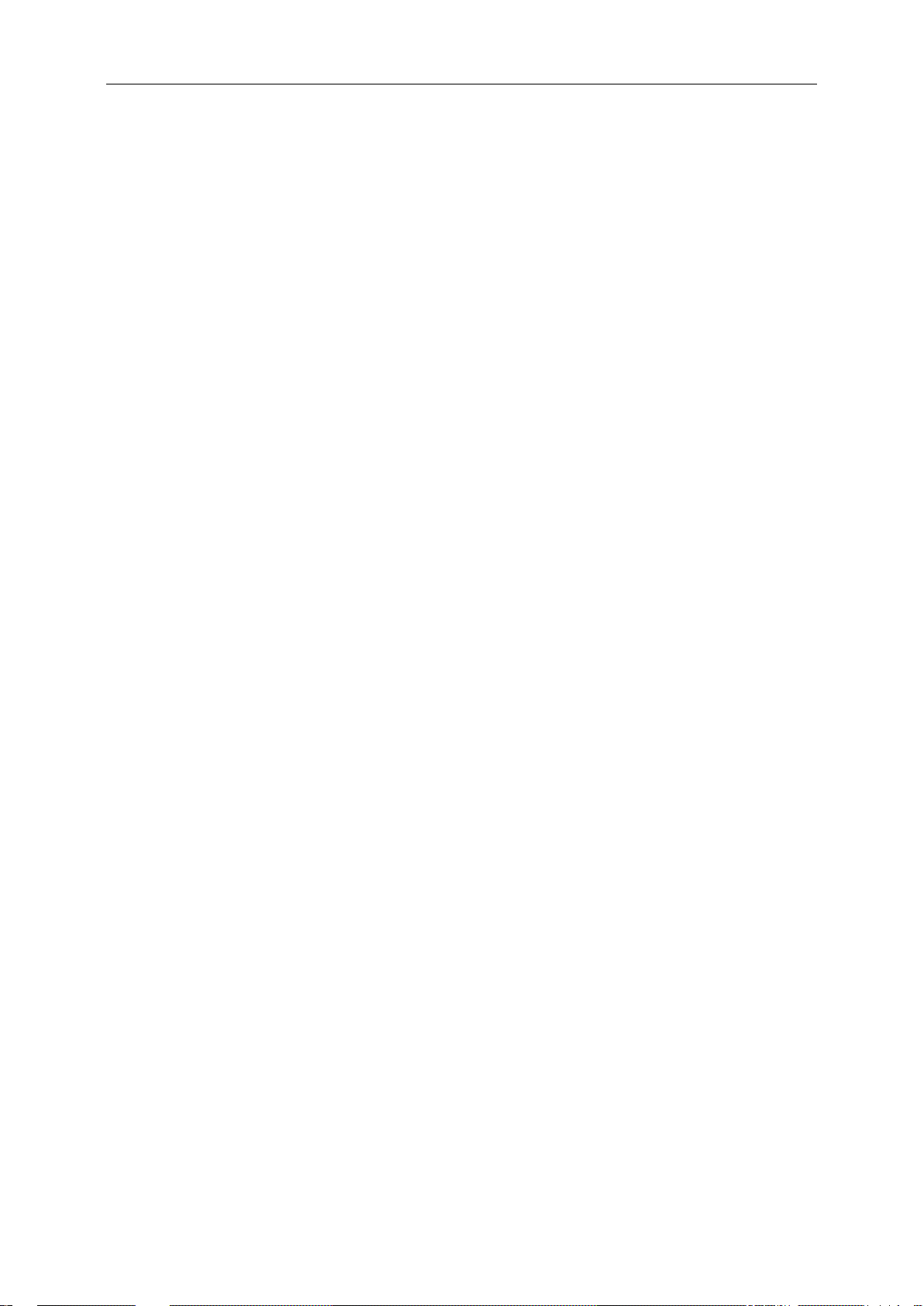
2
Bezpečnost ................................................................................................................................................................. 3
Národní konvence ................................................................................................................................................ 3
Výkon ................................................................................................................................................................. 4
Montáž ................................................................................................................................................................ 5
Čištění ................................................................................................................................................................ 6
Jiné ..................................................................................................................................................................... 7
Konfigurace ................................................................................................................................................................ 8
Obsah krabice ...................................................................................................................................................... 8
Instalace podstavce ............................................................................................................................................... 9
Nastavení zorného úhlu ....................................................................................................................................... 10
Připojení monitoru.............................................................................................................................................. 11
Klávesové zkratky .............................................................................................................................................. 12
OSD Setting (Nastavení OSD) ............................................................................................................................. 14
Luminance (Světelnost) ............................................................................................................................... 15
Image Setup (Nastavení obrazu) ................................................................................................................... 16
Color Setup (Nastavení barev) ...................................................................................................................... 17
Picture Boost (Zesílení obrazu) ..................................................................................................................... 18
OSD Setup (Nastavení OSD) ........................................................................................................................ 19
Extra (Rozšíření) ......................................................................................................................................... 20
Exit (Konec) ............................................................................................................................................... 21
Indikátor LED .................................................................................................................................................... 22
i-Menu .............................................................................................................................................................. 23
e-Saver .............................................................................................................................................................. 24
Screen+ .............................................................................................................................................................. 25
Odstraňování problémů .............................................................................................................................................. 26
Technické údaje......................................................................................................................................................... 28
Obecné specifikace ............................................................................................................................................. 28
Předvolené režimy zobrazení ............................................................................................................................... 30
Přiřazení kolíků .................................................................................................................................................. 31
Plug and Play ..................................................................................................................................................... 32
Page 3
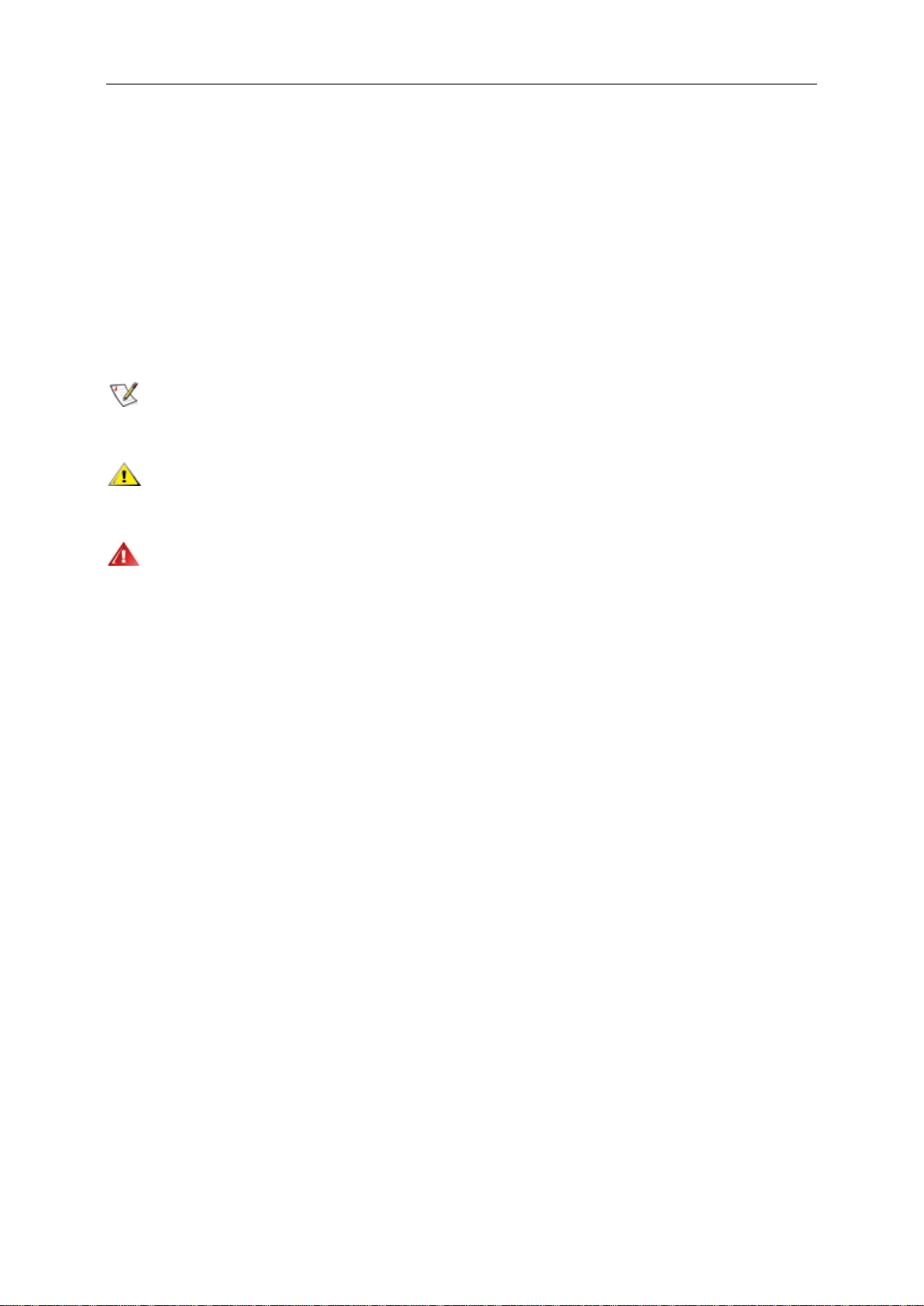
3
Bezpečnost
Národní konvence
Následující pododdíly popisují notační konvence použité v tomto dokumentu.
Poznámky, upozornění a varování
V rámci této příručky mohou být některé bloky textu doplněny ikonou a vytištěny tučně nebo kurzívou. K těmto blokům patří
poznámky, upozornění a varování, jež jsou používány následujícím způsobem:
POZNÁMKA: POZNÁMKA poukazuje na důležité informace, jež pomáhají lépe využít daný počítačový systém.
POZOR: UPOZORNĚNÍ ukazuje na potenciální škodu na hardwaru či ztrátu dat a popisuje, jak tomuto problému předejít.
VAROVÁNÍ: VAROVÁNÍ poukazuje na možnou fyzickou újmu a popisuje, jak tomuto problému předejít. Některá varování
mohou být zobrazena v jiných formátech a nemusí je doplňovat žádná ikona. V takových případech je určitá prezentace
varování určena úředními orgány.
Page 4
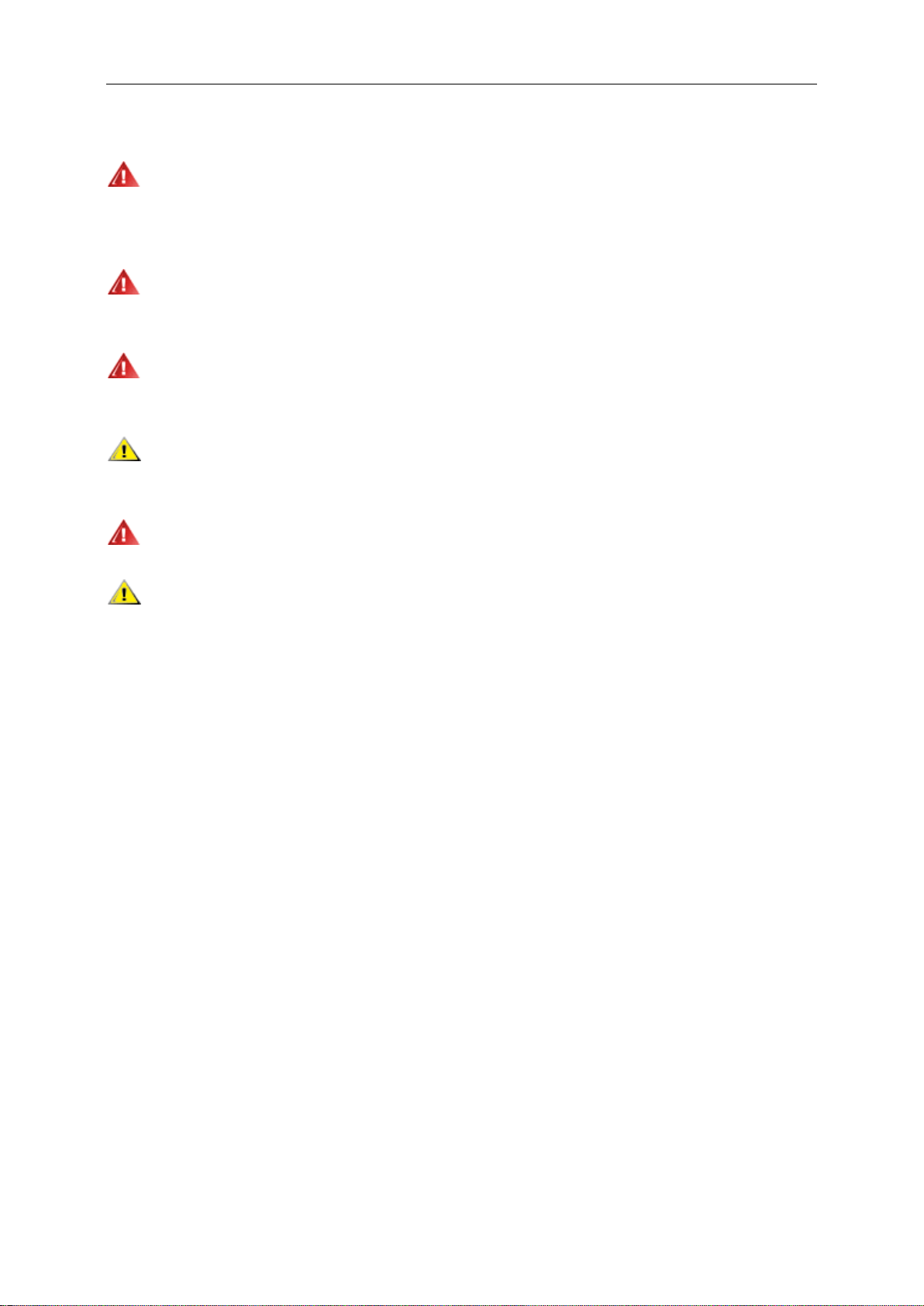
4
Výkon
Tento monitor může být napájen pouze napájecím zdrojem, který je uveden na výrobním štítku zařízení.
Pokud si nejste jisti, jaké napájecí napětí je ve vaší domácí elektrické zásuvce, obraťte se na prodejce nebo
dodavatele energie.
Při bouřkách s blesky nebo pokud nebudete monitor dlouho používat, odpojte napájecí kabel ze zásuvky ve
zdi. Zabráníte tak poškození monitoru v důsledku přepěťových špiček (rázů).
Nepřetěžujte prodlužovací šňůry s několika zásuvkami a prodlužovací šňůry. Přetěžování může mít za
následek vznik ohně nebo úraz elektrickým proudem.
Pro zajištění uspokojivého provozu používejte tento monitor pouze s počítači s označením UL, které jsou
vybaveny příslušně zkonfigurovanými zástrčkami s označením 100 - 240 V~, min. 1.5 A
Používaná zásuvka by měla být instalována v blízkosti zařízení a snadno přístupná.
Zařízení používejte výhradně s přiloženým síťovým adaptérem
Výrobci: TPV ELECTRONICS(FUJIAN)CO.,LTD. Model: ADPC1925EX (19VDC,1.31A)
Page 5
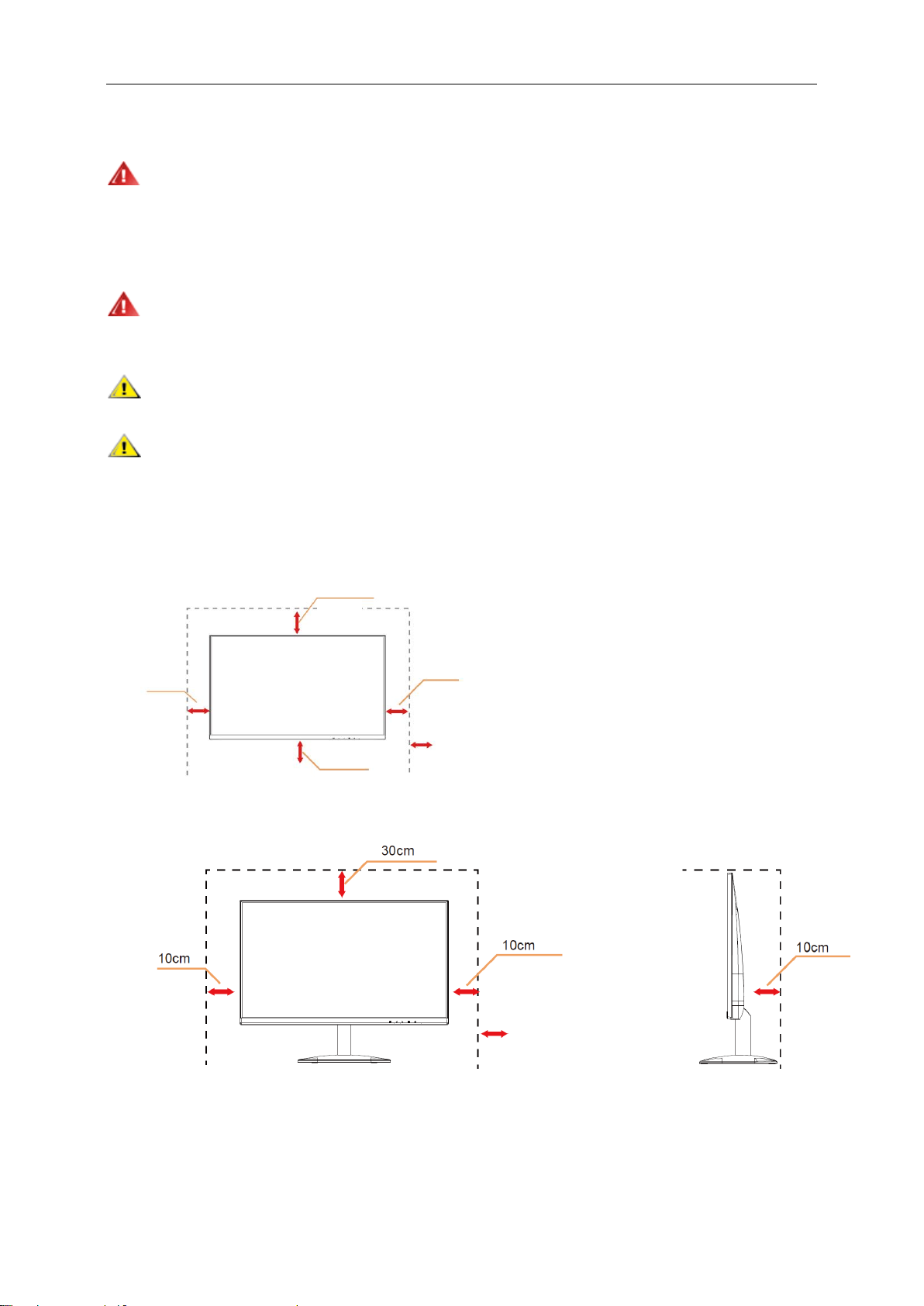
5
Montáž
Neumísťujte monitor na nestabilní vozíky, stojany, stativy, držáky nebo stoly. Pokud dojde k pádu monitoru, může dojít
ke zranění osob a závažnému poškození tohoto produktu. Používejte zařízení pouze vozík, stojan, podstavec, držák nebo
stolek určené výrobcem nebo prodávané s tímto produktem. Při instalaci tohoto produktu postupujte podle pokynů výrobce a
použijte montážní příslušenství doporučené výrobcem. Při převozu produktu na vozíku byste měli být opatrní.
Do výřezu na skříňce monitoru nikdy nezasunujte žádné předměty. Mohlo by dojít k poškození součástek a obvodů a ke
vzniku požáru nebo úrazu elektrickým proudem. Vyvarujte se polití monitoru jakoukoli kapalinou.
Nepokládejte produkt přední stranou na zem.
Okolo monitoru ponechte prostor podle obrázku níže. V opačném případě může být cirkulace vzduchu nedostatečná a
přehřívání může způsobit požár nebo poškození monitoru.
Níže jsou uvedeny doporučené větrací plochy okolo monitoru, když je nainstalován na stěně nebo na podstavci:
Instalace na stěnu
Instalace na stojánek
Ponechte okolo přístroje
alespoň tento prostor.
10cm
10,16 cm
10cm
10,16 cm
30 cm
30cm
10cm
10,16 cm
Ponechte okolo přístroje
alespoň tento prostor
Page 6
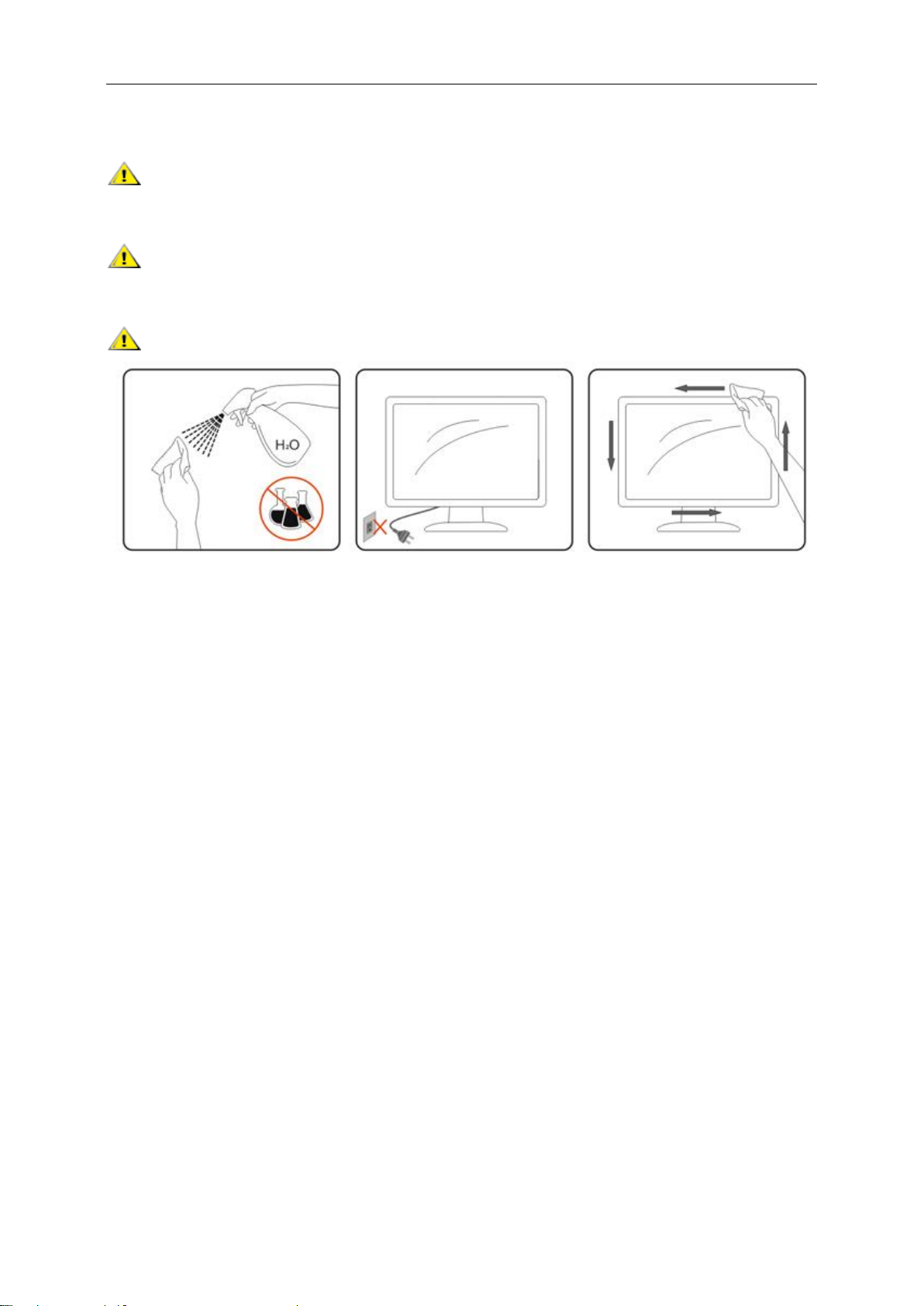
6
Čištění
Pravidelně čistěte skříň hadříkem. Můžete použít slabý čistící prostředek k otření skvrn, ale nepoužívejte solné čistící
prostředky, které mohou naleptat skříň monitoru.
Při čištění nesmí čistící prostředek vniknout do monitoru. Čistící hadřík nesmí být příliš hrubý, aby nepoškrábal povrch
obrazovky.
Před čištěním monitoru odpojte napájecí kabel.
Page 7
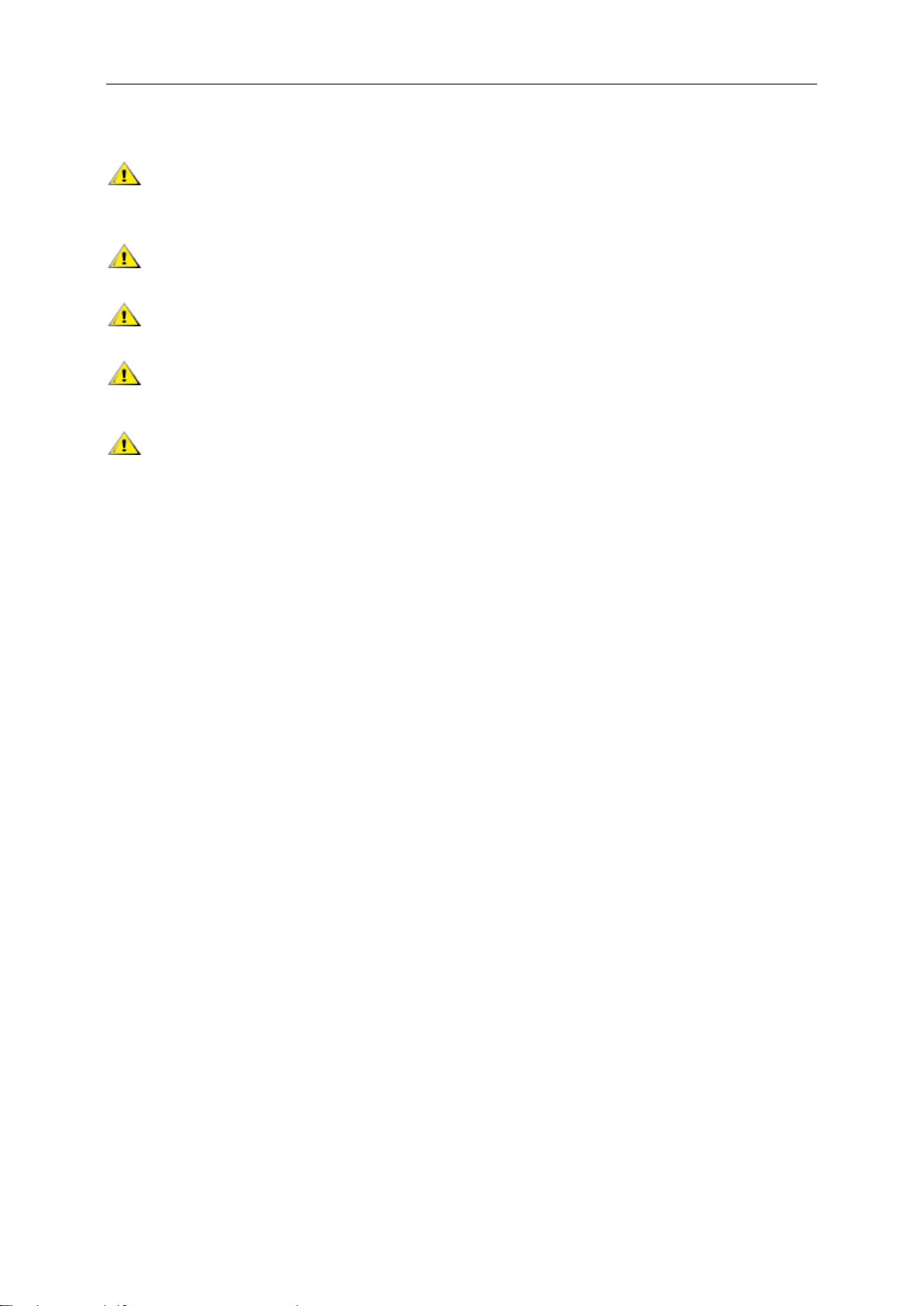
7
Jiné
Pokud z monitoru vychází zvláštní zápach, zvuky nebo kouř, IHNED odpojte zástrčku napájecího kabelu a kontaktujte
servisní středisko.
Zabraňte blokování větracích otvorů stolem nebo závěsem.
Během používání nevystavujte monitor LCD nadměrným otřesům nebo nárazům.
Při používání nebo přemísťování do monitoru nekopejte a zabraňte případnému pádu.
V případě monitoru s lesklým rámečkem by měl uživatel zvážit umístění monitoru tak, aby rámeček nemohl způsobovat
rušivé odrazy od okolního osvětlení a lesklých povrchů.
Page 8
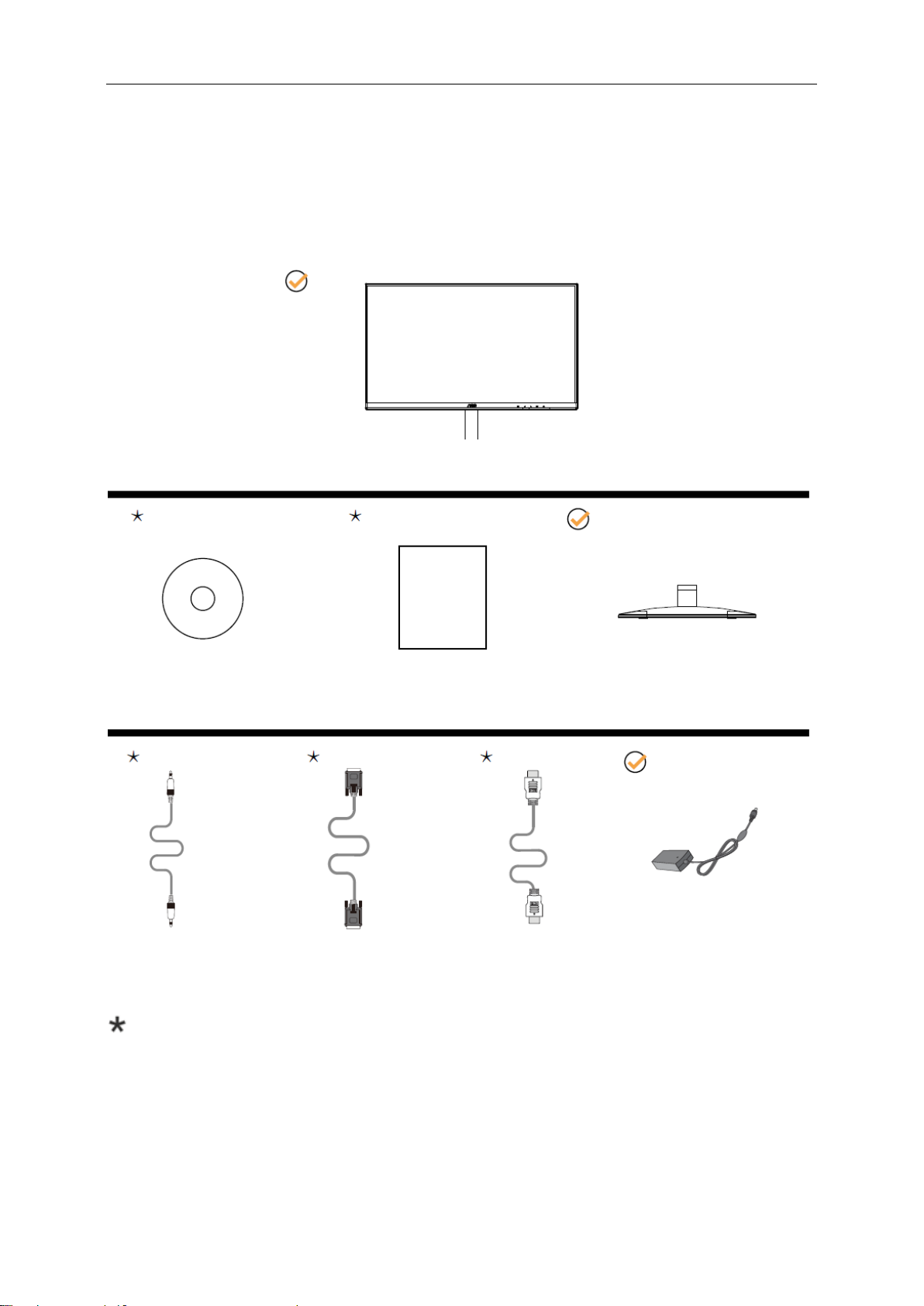
8
Konfigurace
Obsah krabice
Některé kabely signálu ( analogový signál, zvuku , HDMI kabely) Disk CD s příručkou nejsou v některých zemích
nebo oblastech dodávány. Podrobnější informace vám poskytne místní prodejce nebo pobočka společnosti AOC.
Disk CD s příručkou
Monitor
Záruční
Základna
Kabel zvuku Kabel analogového signal Kabel HDMI Adaptér
Page 9
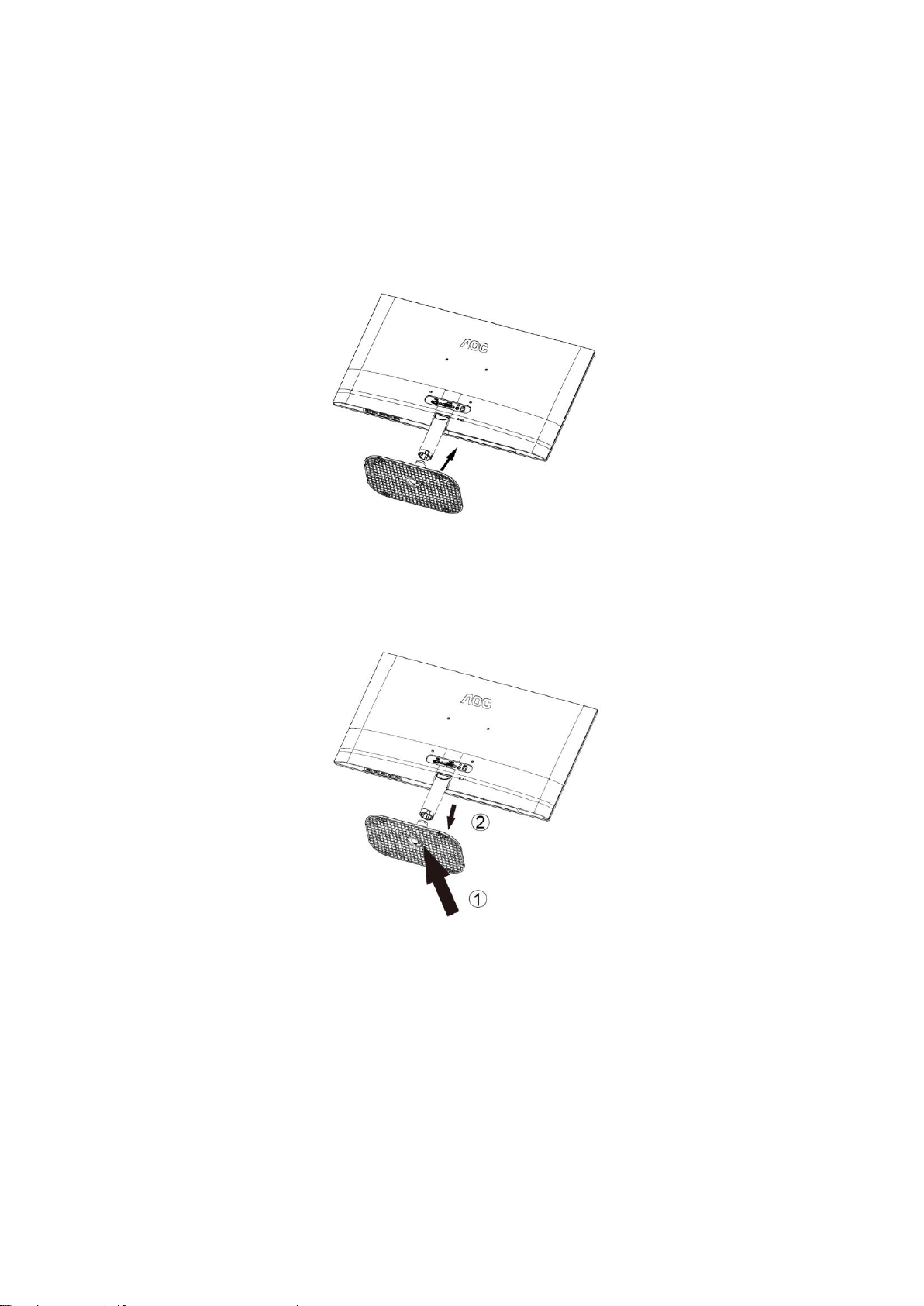
9
Instalace podstavce
Nainstalujte nebo odstraňte podstavec podle následujících kroků.
Položte monitor na měkkou a rovnou plochu, aby se zabránilo poškrábání.
Nastavení:
Odebrat:
Page 10
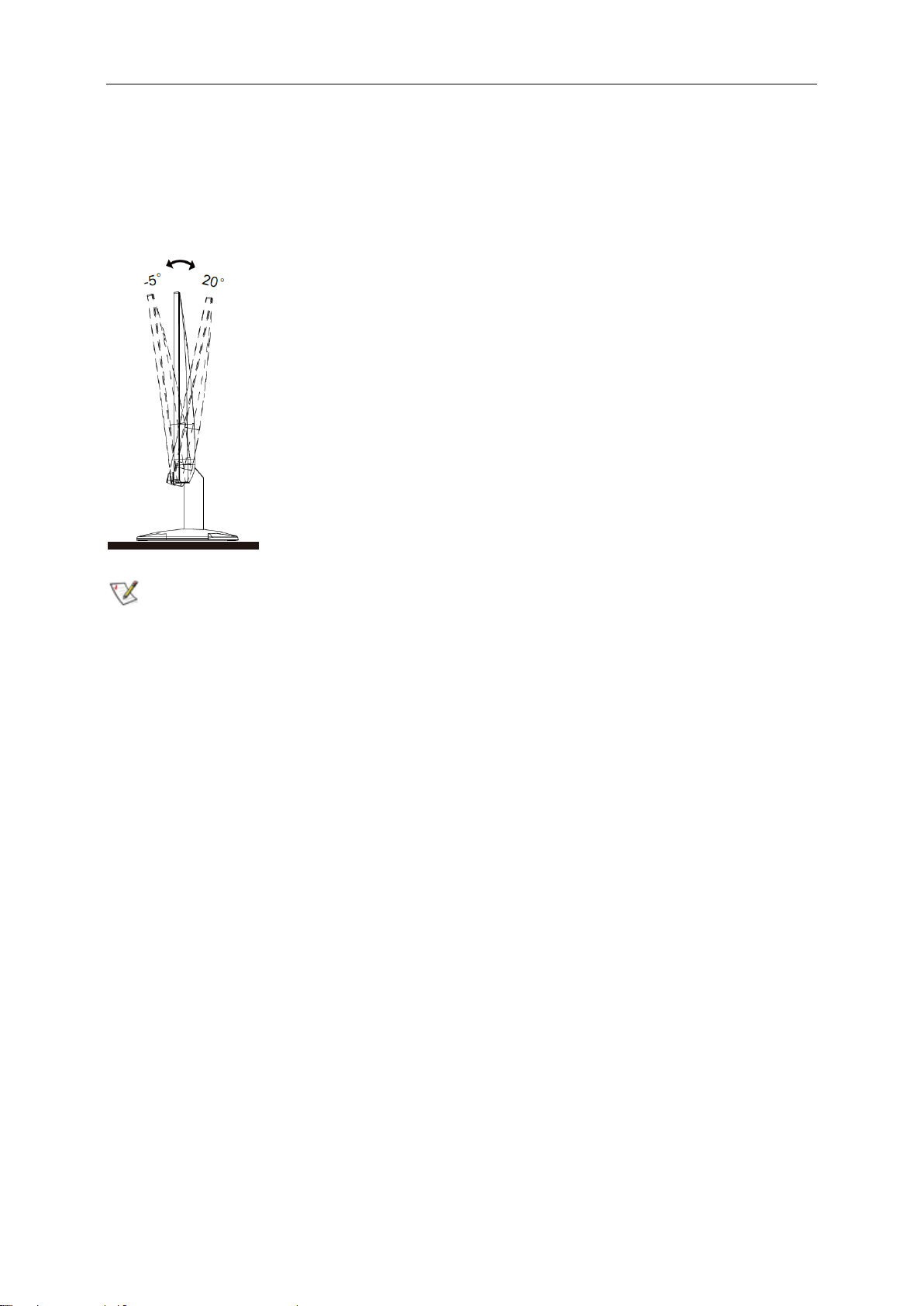
10
Nastavení zorného úhlu
Pro optimální sledování obrazu je doporučeno dívat se na monitor zpříma a pak nastavit úhel monitoru podle vašich vlastních
preferencí.
Podržte podstavec monitoru, aby se monitor při změně úhlu monitoru nepřevrátil.
POZNÁMKA:
Aby se zabránilo poškození, nenastavuje zorný úhel přes 20 stupňů.
Page 11

11
Připojení monitoru
Zapojení kabelů na zadní straně monitoru a počítače
1 HDMI
2 Analogový signál (D-Sub 15kolíkový VGA kabel)
3 Výstup pro sluchátka
4 Výkon
Pro ochranu vybavení vždy vypněte počítač a LCD monitor před připojením.
1 Připojte napájecí kabel k portu napájení na zadní straně monitoru.
2 Připojte jeden konec 15kolíkového kabelu signálu D-Sub k zadní části monitoru a druhý konec k portu D-Sub počítače.
3 Volitelně – (vyžaduje grafickou kartu s portem HDMI) - Připojte jeden konec kabelu HDMI k zadní části monitoru a
druhý konec k portu HDMI počítače.
4 Zapněte monitor a počítač.
Pokud monitor zobrazuje obraz, je instalace dokončena. Pokud k zobrazení obrazu nedojde, viz část Odstraňování problémů.
Page 12

12
Klávesové zkratky
1
Zdroj/Auto/Konec
2
Čisté zobrazení/<
3
Poměr stran obrazu /Hlasitost/>
4
Nabídka/Vstup
5
Výkon
Nabídka/Vstup
Stisknutím zobrazíte nabídku OSD nebo potvrdíte výběr.
Výkon
Stisknutím vypínače zapnete/vypnete monitor.
Poměr stran obrazu /Hlasitost/>
Když není zobrazena nabídka OSD, stisknutím tlačítka Hlasitost aktivujte panel nastavení hlasitosti a stisknutím < nebo >
upravte hlasitost (pouze modely s reproduktory).
Když není zobrazena nabídka OSD, opakovaným stisknutím > vyberete poměr stran 4:3 nebo širokoúhlý obraz. (Pokud je
velikost obrazovky výrobku 4:3 nebo má vstupní signál širokoúhlý formát, toto rychlé tlačítko není k dispozici.).
Rychlé tlačítko Auto / Exit (Konec) / Source (Zdroj)
Když není zobrazena nabídka OSD, proveďte automatickou konfiguraci stisknutím a podržením tlačítka Auto/Source (Zdroj)
přibližně 2 sekundy. Když je nabídka OSD zavřená, tlačítko Source (Zdroj) bude mít funkci rychlého tlačítka Source (Zdroj).
Opakovaným stisknutím tlačítka Source (Zdroj) vyberte vstupní zdroj zobrazený na panelu zpráv, stisknutím tlačítka
Menu/Enter (Nabídka/potvrdit) změňte vybraný zdroj.
Page 13

13
Clear Vision (Čisté zobrazení)
1. Není-li zobrazena žádná nabídka OSD, stisknutím tlačítka „<“ aktivujte funkci Clear Vision (Čisté zobrazení).
2. Pomocí tlačítek „<“ nebo „>“ vyberte slabé, střední nebo silné nastavení nebo vypnutí. Výchozí zastavení je vždy
„off“ (Vypnuto).
3. Stisknutím a podržením tlačítka „<“ po dobu 5 sekund aktivujte Demo čistého zobrazení a na displeji se po dobu 5
sekund zobrazí zpráva „Clear Vision Demo: on“ (Demo čistého zobrazení: zapnuto). Stisknutím tlačítka Nabídka nebo
Konec zpráva zmizí. Dalším stisknutím a podržením tlačítka „<“ po dobu 5 sekund se funkce Clear Vision Demo (Demo
čistého zobrazení) vypne.
Funkce Čisté zobrazení poskytuje optimální zobrazení převáděním obrazu o nízkém rozlišení a rozmazaného obrazu na čistý
a živý obraz.
Clear Vision
Vyp.
Adjust the Clear Vision
Slabé
Střední
Silné
Clear Vision Demo
zap. nebo vyp.
Deaktivovat nebo aktivovat režim Ukázka
Page 14

14
OSD Setting (Nastavení OSD)
Základní a jednoduché pokyny pro ovládací tlačítka.
1. Stisknutím tlačítka MENU (NABÍDKA) aktivujete okno nabídky OSD.
2. Stisknutím tlačítka < nebo > můžete procházet funkcemi. Po výběru požadovanou funkci aktivujte stisknutím tlačítka
MENU (NABÍDKA). Pokud je k dispozici podnabídka, stisknutím tlačítka < nebo > můžete procházet funkce
podnabídky.
3. Stisknutím tlačítka < nebo > změňte nastavení vybrané funkce. Stisknutím tlačítka AUTO ukončete. Chcete-li
změnit nastavení jiné funkce, opakujte kroky 2 - 3.
4. Funkce zámku nabídky OSD: Chcete-li zamknout nabídku OSD, stiskněte a podržte tlačítko MENU, (NABÍDKA)
když je monitor vypnutý a potom stisknutím vypínače zapněte monitor. Chcete-li odemknout nabídku OSD,
stiskněte a podržte tlačítko MENU (NABÍDKA), když je monitor vypnutý a potom stisknutím vypínače
zapněte monitor.
Poznámky:
1. Pokud má výrobek pouze jeden vstup signálu, položka „Výběr Vstupu“ není k dispozici.
2. Pokud je velikost obrazovky výrobku 4:3 nebo má vstupní signál nativní rozlišení, položka „Poměr Stran Obr.“ není k
dispozici.
3. Je aktivována některá z funkcí Čisté zobrazení, DCR, Zesíl. Barev nebo Zesíl. Obrazu); ostatní tři funkce jsou vypnuté.
Page 15

15
Luminance (Světelnost)
1. Stisknutím MENU (NABÍDKA) zobrazte nabídku.
2. Stisknutím tlačítka < nebo > vyberte položku (Luminance (Světelnost)) a stisknutím tlačítka MENU
(NABÍDKA) vstupte.
3. Stisknutím < nebo > vyberte podnabídku.
4. Stisknutím < nebo > upravte.
5. Stisknutím tlačítka AUTO ukončete.
Contrast
(Kontrast)
0-100
Kontrast z digitálního registru.
Brightness (Jas)
0-100
Nastavení pozadí
Eco mode
(Ekonomický
režim)
Standard
(Standardní)
Standardní režim
Text Režim Text
Internet
Režim Internet
Game (Hra)
Režim Hra
Movie (Film)
Režim videa
Sports (Sport)
Režim Sport
Reading
Reading Mode
Gamma (Gama)
Gamma1
Upravit na Gamma 1
Gamma2
Upravit na Gamma 2
Gamma3
Upravit na Gamma 3
DCR
Off (Vypnuto)
Deaktivovat dynamický poměr kontrastu
On (Zapnuto)
Aktivovat dynamický poměr kontrastu
Page 16

16
Image Setup (Nastavení obrazu)
1. Stisknutím MENU (NABÍDKA) zobrazte nabídku.
2. Stisknutím tlačítka < nebo > vyberte položku (Image Setup (Nastavení obrazu)) a stisknutím tlačítka MENU
(NABÍDKA) vstupte.
3. Stisknutím < nebo > vyberte podnabídku.
4. Stisknutím < nebo > upravte.
5. Stisknutím tlačítka AUTO ukončete.
Clock
(Hodiny)
0-100
Slouží k nastavení hodin synchronizace obrazu pro omezení
svislého šumu.
Phase (Fáze)
0-100
Slouží k nastavení fáze synchronizace obrazu pro omezení
vodorovného šumu.
Sharpness
(Ostrost)
0-100
Slouží k nastavení ostrosti obrazu.
H. Position (H.
poloha)
0-100
Slouží k nastavení vodorovné polohy obrazu.
V. Position (V.
poloha)
0-100
Slouží k nastavení svislé polohy obrazu.
Page 17

17
Color Setup (Nastavení barev)
1. Stisknutím MENU (NABÍDKA) zobrazte nabídku.
2. Stisknutím tlačítka < nebo > vyberte položku (Color Setup (Nastavení barev)) a stisknutím tlačítka MENU
(NABÍDKA) vstupte.
3. Stisknutím < nebo > vyberte podnabídku.
4. Stisknutím < nebo > upravte.
5. Stisknutím tlačítka AUTO ukončete.
Color Temp.
(Teplota barev)
Warm (Teplé)
Slouží k načtení teploty teplé barvy z
paměti EEPROM.
Normal (Normální)
Slouží k načtení teploty normální barvy z
paměti EEPROM.
Cool (Studené)
Slouží k načtení teploty studené barvy z
paměti EEPROM.
sRGB
Slouží k načtení teploty SRGB barvy z
paměti EEPROM.
User (Uživatel)
Slouží k načtení teploty barev uživatele z
paměti EEPROM
DCB Mode
(DCB Rež.)
Full Enhance (Plné
vylepšení)
ON (ZAP)/
OFF (VYP)
Deaktivovat nebo aktivovat režim Plné
vylepšení
Nature Skin
(Přirozená
pokožka)
ON (ZAP)/
OFF (VYP)
Deaktivovat nebo aktivovat režim
Pøirozená pokožka
Green Field (Zelené
pole)
ON (ZAP)/
OFF (VYP)
Deaktivovat nebo aktivovat režim Zelené
pole
Sky-blue (Azur)
ON (ZAP)/
OFF (VYP)
Deaktivovat nebo aktivovat režim Azur
AutoDetect
(Automatická
detekce)
ON (ZAP)/
OFF (VYP)
Deaktivovat nebo aktivovat režim
Automatická detekce
DCB Demo (DCB
Ukázka)
ON (ZAP)/
OFF (VYP)
Deaktivovat nebo aktivovat režim Ukázka
Red (Červená)
0-100
Intenzita červené z digitálního registru.
Green (Zelená)
0-100
Intenzita zelené z digitálního registru.
Blue (Modrá)
0-100
Intenzita modré z digitálního registru.
LowBlue Mode
(Režim LowBlue)
Multimedia (Multimédia)
Sníží vlnu modrého světla ovládání teploty
barev
Internet (Internet)
Office (Kancelář)
Reading (Čtení)
Off (Vypnuto)
Page 18

18
Picture Boost (Zesílení obrazu)
1. Stisknutím MENU (NABÍDKA) zobrazte nabídku.
2. Stisknutím < nebo > vyberte (Picture Boost (Zesílení obrazu)) a stisknutím tlačítka MENU (NABÍDKA)
vstupte.
3. Stisknutím < nebo > vyberte podnabídku.
4. Stisknutím < nebo > upravte.
5. Stisknutím tlačítka AUTO ukončete.
Bright Frame (Jasný
rám)
ON (ZAP)/OFF (VYP)
Aktivovat/deaktivovat jasný rám
Frame Size (Velikost
rámu)
14-100
Úpravy velikosti rámu
Brightness (Jas)
0-100
Nastavení jasu vylepšené oblasti
Contrast (Kontrast)
0-100
Nastavení kontrastu vylepšené oblasti
H. Position
(Vodorovná poloha)
0-100
Úpravy vodorovné polohy rámu
V. Position
(Svislá poloha)
0-100
Úpravy svislé polohy rámu
Poznámka:
Slouží k nastavení jasu, kontrastu a polohy položky Jasný Rám pro lepší zážitek ze sledování.
Page 19

19
OSD Setup (Nastavení OSD)
1. Stisknutím MENU (NABÍDKA) zobrazte nabídku.
2. Stisknutím tlačítka < nebo > vyberte položku (OSD Setup (Nastavení OSD)) a stisknutím tlačítka MENU
(NABÍDKA) vstupte.
3. Stisknutím < nebo > vyberte podnabídku.
4. Stisknutím < nebo > upravte.
5. Stisknutím tlačítka AUTO ukončete.
Language (Jazyk)
Vyberte jazyk OSD
Timeout
(Časový limit)
5-120
Slouží k nastavení časového intervalu
nabídky OSD.
V. Position
(Svislá poloha)
0-100
Slouží k nastavení svislé polohy nabídky
OSD.
Transparence
(Průhlednost)
0-100
Slouží k nastavení OSD
H. Position
(Vodorovná
poloha)
0-100
Slouží k nastavení vodorovné polohy
OSD.
Break Reminder
(Připomenutí
přestávky)
zapnuto nebo vypnuto
Připomenutí přestávky, pokud uživatel
pracuje souvisle déle než 1 hod.
Page 20

20
Extra (Rozšíření)
1. Stisknutím MENU (NABÍDKA) zobrazte nabídku.
2. Stisknutím tlačítka < nebo > vyberte položku (Extra) a stisknutím tlačítka MENU (NABÍDKA) vstupte.
3. Stisknutím < nebo > vyberte podnabídku.
4. Stisknutím < nebo > upravte.
5. Stisknutím tlačítka AUTO ukončete.
Input Select (Výběr
vstupu)
Auto
Automatická detekce vstupního signálu
D-SUB
Vybere jako vstup zdroj signálu D-SUB
HDMI
Vybere jako vstup zdroj signálu HDMI
Auto Config.
(Auto Konfig)
Yes (Ano) / No (Ne)
Provede automaticky výchozí nastavení
obrazu.
Off Timer
(Časovač vypnutí)
0 - 24 hod.
Slouží k výběru času vypnutí DC.
Image Ratio (Poměr
stran obrazu)
Širokoúhlý nebo 4:3
Vyberte širokoúhlý nebo 4:3 formát obrazu
DDC/CI
Yes (Ano) / No (Ne)
Slouží k zapnutí nebo vypnutí podpory
DDC/CI.
Reset (Vynulovat)
Yes (Ano) / No (Ne)
Slouží k obnovení výchozího nastavení
nabídky.
Page 21

21
Exit (Konec)
1. Stisknutím MENU (NABÍDKA) zobrazte nabídku.
2. Stisknutím tlačítka < nebo > vyberte položku (Exit (Konec)) a stisknutím tlačítka MENU (NABÍDKA)
vstupte.
3. Stisknutím tlačítka AUTO ukončete.
Konec
Ukončí nabídku OSD.
Page 22

22
Indikátor LED
Stav
Barva indikátoru
Režim plného provozu
Bílá
Snížená spotřeba
Oranžovou
Page 23

23
i-Menu
Vítejte v pokynech pro používání softwaru „i-Menu“ společnosti AOC. Software i-Menu usnadňuje úpravy nastavení
zobrazení monitoru prostřednictvím nabídek na obrazovce místo tlačítka OSD na monitoru. Při instalaci postupujte podle
pokynů v instalační příručce.
Page 24

24
e-Saver
Vítá vás software pro řízení napájení monitoru AOC e-Saver! Software AOC e-Saver je vybaven funkcemi chytrého vypnutí
monitoru, které umožňují časovaně vypínat monitor v libovolném stavu počítače (On (zapnuto), Off (vypnuto), Sleep
(spánek) nebo Screen Saver (spořič obrazovky)); aktuální čas odpočítávání závisí na vašich preferencích (viz příklad níže).
Klepnutím na „driver/e-Saver/setup.exe“ spusťte instalaci softwaru e-Saver a postupujte podle pokynů průvodce.
Pro každý ze čtyř stavů počítače můžete v rozevírací nabídce vybrat požadovanou dobu (v minutách) automatického vypnutí
monitoru. Viz následující příklad:
1) Monitor se nikdy nevypne, když je zapnutý počítač.
2) Monitor se automaticky vypne 5 minut po vypnutí počítače.
3) Monitor se automaticky vypne po 10 minutách režimu spánku/pohotovostního režimu počítače.
4) Monitor se automaticky vypne 20 minut po zobrazení spořiče obrazovky.
Kliknutím na „OBNOVIT“ můžete obnovit výchozí nastavení softwaru e-Saver (viz níže).
Page 25

25
Screen+
Vítá vás software „Screen+“ od společnosti AOC. Software Screen+ je nástroj pro rozdělení obrazovky pracovní plochy, který
rozděluje pracovní plochu na různá podokna a každé podokno zobrazuje jiné okno. Stačí přetáhnout okno, ke kterému chcete
přistupovat, do příslušného podokna. Podporuje zobrazení více monitorů pro usnadnění práce. Nainstalujte software podle
pokynů instalačního softwaru.
Page 26

26
Odstraňování problémů
Problém a otázka
Možná řešení
Indikátor napájení nesvítí
Zkontrolujte, zda je vypínač zapnutý a zda je napájecí kabel řádně připojen k
elektrické zásuvce a k monitoru.
Žádný obraz na obrazovce
Je napájecí kabel řádně připojen?
Zkontrolujte připojení napájecího kabelu a zdroj napájení.
Je kabel správně připojen?
(Připojeno pomocí kabelu D-sub)
Zkontrolujte připojení kabelu DB-15.
(Připojeno pomocí kabelu DVI)
Zkontrolujte připojení kabelu DVI.
* Vstup DVI není u některých modelů k dispozici.
Pokud je zapnuto napájení, restartujte počítač, aby se zobrazila výchozí
(přihlašovací) obrazovka.
Pokud se zobrazí výchozí obrazovka (přihlašovací), spusťte počítač v
použitelném režimu (bezpečný režim pro systém Windows ME/2000) a potom
změňte frekvenci grafické karty.
(Viz Nastavení optimálního rozlišení)
Pokud se výchozí obrazovka (přihlašovací) nezobrazí, kontaktujte servisní
středisko nebo prodejce.
Je na obrazovce zobrazena zpráva „Nepodporovaný vstup“?
Tato zpráva se může zobrazit, když signál z grafické karty přesáhne maximální
rozlišení a frekvenci, které dokáže monitor správně zpracovat.
Nastavte maximální rozlišení a frekvenci, které dokáže monitor správně
zpracovat.
Zkontrolujte, zda jsou nainstalovány ovladače monitoru AOC.
Obraz je rozmazaný a obsahuje
vícenásobné zobrazení
Nastavte ovládací prvky jasu a kontrastu.
Stisknutím bude provedeno automatické nastavení.
Zkontrolujte, zda nepoužíváte prodlužovací kabel nebo přepínač. Doporučujeme
připojit monitor přímo k výstupnímu konektoru grafické karty na zadní straně.
Obraz bliká, skáče nebo je v
obraze patrné vlnivé vzorování
Přesuňte od monitoru do větší vzdálenosti elektrické spotřebiče, které mohou
způsobovat rušení.
Používejte maximální obnovovací frekvenci, kterou monitor umožňuje s použitým
rozlišením.
Page 27

27
Monitor zatuhl v „aktivním
pohotovostním režimu“
Síťový vypínač počítače musí být v poloze „zapnuto“ (ON).
Grafická karta (video adaptér) počítače musí být zcela a správně usazená do
příslušného slotu na počítači.
Zkontrolujte, zda je video kabel monitoru správně připojen k počítači.
Prohlédněte video kabel monitoru a zkontrolujte, zda není ohnutý žádný kolík.
Prověřte, zda počítač pracuje - stiskněte na klávesnici klávesu CAPS LOCK a
sledujte diodu LED CAPS LOCK. Tato dioda LED by se měla po stisknutí klávesy
CAPS LOCK buď rozsvítit nebo zhasnout.
Chybí některá ze základních
barev (ČERVENÁ, ZELENÁ
nebo MODRÁ).
Prohlédněte video kabel monitoru a zkontrolujte, zda není poškozen žádný kolík.
Zkontrolujte, zda je video kabel monitoru správně připojen k počítači.
Obraz na obrazovce nemá
správnou velikost nebo není
správně vystředěn
Upravte vodorovnou a svislou polohu nebo stiskněte klávesovou zkratku (AUTO).
V obrazu jsou barevné poruchy
(bílá barva nevypadá jako bílá)
Nastavte barvu RGB nebo zvolte požadovanou barevnou teplotu.
Horizontální nebo vertikální
rušení obrazu
Uživatelé systému Windows 95/98/2000/ME: vypněte počítač. Nastavte položku
TAKT a FÁZE.
Stisknutím bude provedeno automatické nastavení.
Page 28

28
Technické údaje
Obecné specifikace
24B2XH
Panel
Název modelu
24B2XH
Zobrazovací systém
Barevný monitor TFT LCD
Zobrazitelná velikost obrazu
23,8inch, 60,47 cm úhlopříčně
Rozteč pixelů
0,2745 (H)mm x 0,2745 (V)mm
Video
Analogové rozhraní RGB, HDMI rozhraní
Oddělená synchronizace
H/V TTL
Zobrazení barev
16,7M. barev
Další
Rozsah horizontální frekvence
30~85KHz
Velikost vodorovného snímání
(max.)
527,04 mm
Rozsah vertikální frekvence
48Hz ~ 75Hz
Velikost svislého snímání (max.)
296,46 mm
Optimální předvolené rozlišení
1920×1080 při 60 Hz
max. rozlišení
1920×1080 při 60 Hz (D-SUB)
1920×1080 při 75 Hz (HDMI)
Technologie Plug & Play
VESA DDC2B\CI
Vstupní konektor
VGA\HDMI
Zdroj napájení
19Vdc, 1.31A
Příkon
Typický (jas = 90,kontrast = 50)
19W
(jas = 100,kontrast = 100)
≤23W
úspory energie
≤0,3W
Φυσικά
Χαρακτηριστικά
Τύπος υποδοχής
D-Sub, HDMI, Earphone out
Τύπος καλωδίου σήματος
Προσθαφαιρούμενο
Ekologie
Teplota:
Provozní
0° až 40°C
Mimo provoz
-25° až 55°C
Vlhkost:
Provozní
10 % až 85 % (bez
kondenzace)
Mimo provoz
5% až 93% (bez kondenzace)
Nadmořská výška:
Provozní
0 ~ 5 000 m (0 ~ 16 404 stop)
Mimo provoz
0 ~ 12 192 m (0 ~ 40 000 stop)
.
Page 29

29
27B2H
Panel
Název modelu
27B2H
Zobrazovací systém
Barevný monitor TFT LCD
Zobrazitelná velikost obrazu
27inch, 68,6 cm úhlopříčně
Rozteč pixelů
0,3114 (H)mm x 0,3114 (V)mm
Video
Analogové rozhraní RGB, HDMI rozhraní
Oddělená synchronizace
H/V TTL
Zobrazení barev
16,7M. barev
Další
Rozsah horizontální frekvence
30~85KHz
Velikost vodorovného snímání
(max.)
597,888 mm
Rozsah vertikální frekvence
48Hz ~ 75Hz
Velikost svislého snímání (max.)
336,312 mm
Optimální předvolené rozlišení
1920×1080 při 60 Hz
max. rozlišení
1920×1080 při 60 Hz (D-SUB)
1920×1080 při 75 Hz (HDMI)
Technologie Plug & Play
VESA DDC2B\CI
Vstupní konektor
VGA\HDMI
Zdroj napájení
19Vdc, 1.31A
Příkon
Typický (jas = 90,kontrast = 50)
22W
(jas = 100,kontrast = 100)
≤28W
úspory energie
≤0,3W
Φυσικά
Χαρακτηριστικά
Τύπος υποδοχής
D-Sub, HDMI, Earphone out
Τύπος καλωδίου σήματος
Προσθαφαιρούμενο
Ekologie
Teplota:
Provozní
0° až 40°C
Mimo provoz
-25° až 55°C
Vlhkost:
Provozní
10 % až 85 % (bez
kondenzace)
Mimo provoz
5% až 93% (bez kondenzace)
Nadmořská výška:
Provozní
0 ~ 5 000 m (0 ~ 16 404 stop)
Mimo provoz
0 ~ 12 192 m (0 ~ 40 000 stop)
.
Page 30

30
Předvolené režimy zobrazení
Standardní
Rozlišení
Horiz. frekvence (kHz)
Svislá frekvence (Hz)
VGA
640x480@60Hz
31.469
59.94
640x480@72Hz
37.861
72.809
640x480@75Hz
37.5
75
MAC MODES VGA
640x480@67Hz
35
66.667
IBM MODE
720x400@70Hz
31.469
70.087
SVGA
800x600@56Hz
35.156
56.25
800x600@60Hz
37.879
60.317
800x600@72Hz
48.077
72.188
800x600@75Hz
46.875
75
MAC MIDE SVGA
835 x 624@75Hz
49.725
74.5
XGA
1024x768@60Hz
48.363
60.004
1024x768@70Hz
56.476
70.069
1024x768@75Hz
60.023
75.029
SXGA
1280x1024@60Hz
63.981
60.02
1280x1024@75Hz
79.976
75.025
WSXG
1280x720@60HZ
45
60
1280x960@60HZ
60
60
WXGA+
1440x900@60Hz
55.935
59.876
WSXGA+
1680x1050@60Hz
65.29
59.954
FHD
1920x1080@60Hz
67.5
60
FHD
1920x1080@75Hz
83.9
75
Page 31

31
Přiřazení kolíků
15kolíkový kabel signálu pro barevný monitor
Č. kontaktu
Název signálu
Č. kontaktu
Název signálu
1
Video-červená
9
+5V 2 Video-zelená
10
Uzemnění
3
Video-modrá
11
Uzemnění
4
Uzemnění
12
DDC-Sériová data
5
Detekce kabelu
13
H-synch.
6
GND-R (č.)
14
V-synch.
7
GND-G (z.)
15
DDC-Sériové hodiny
8
GND-B (m.)
19kolíkový kabel signálu pro barevný monitor
Č. kontaktu
Název signálu
Č. kontaktu
Název signálu
1
TMDS data 2+
11
Stínění frekvence TMDS
2
TMDS data 2 stínění
12
Frekvence TMDS
3
TMDS data 2
13
CEC 4 TMDS data 1+
14
Vyhrazeno (N.C. v zařízení)
5
TMDS data 1 stínění
15
SCL 6 TMDS data 1
16
SDA
7
TMDS data 0+
17
DDC/CEC uzemnění
8
TMDS data 0 stínění
18
Napájení +5V
9
TMDS data 0
19
Detekce připojení za chodu
10
Takt+ TMDS
Page 32

32
Plug and Play
Funkce Plug & Play DDC2B
Tento monitor disponuje možnostmi VESA DDC2B v souladu s normou VESA DDC. To umožňuje monitoru, aby informoval
systém o své identitě, v závislosti na úrovni použité DDC a komunikoval i s dalšími informacemi týkajícími se svých
zobrazovacích schopností.
DDC2B představuje obousměrný datový kanál, založený na protokolu I2C. Zařízení si může vyžádat informace EDID přes
kanál DDC2B.
